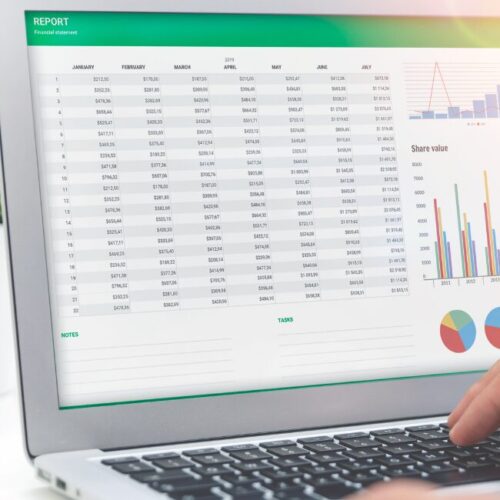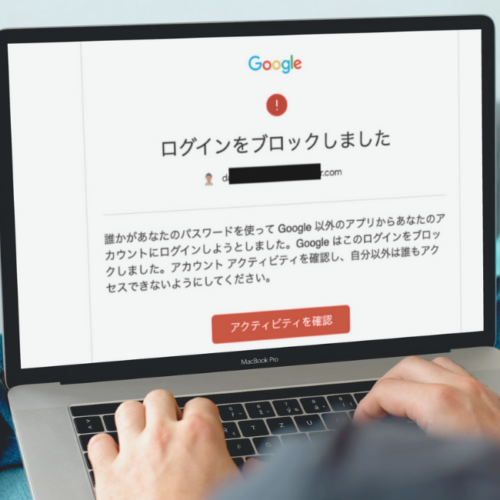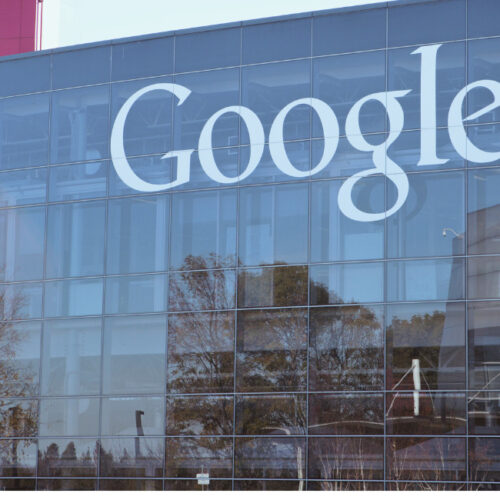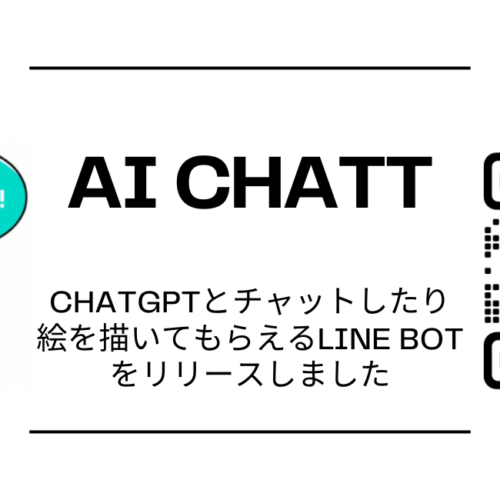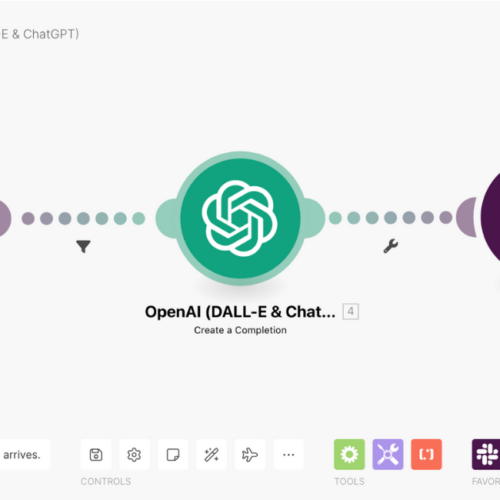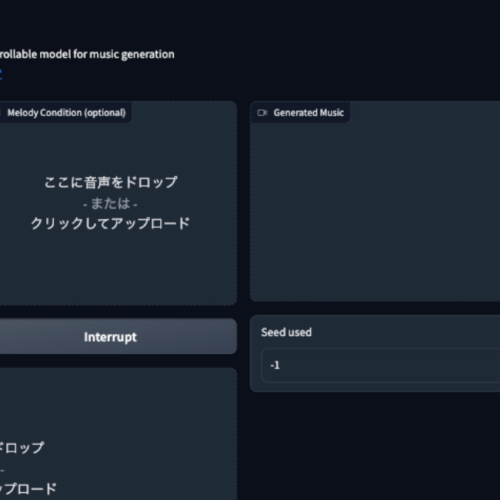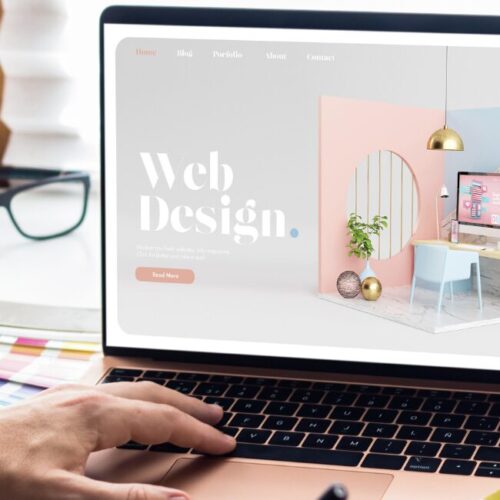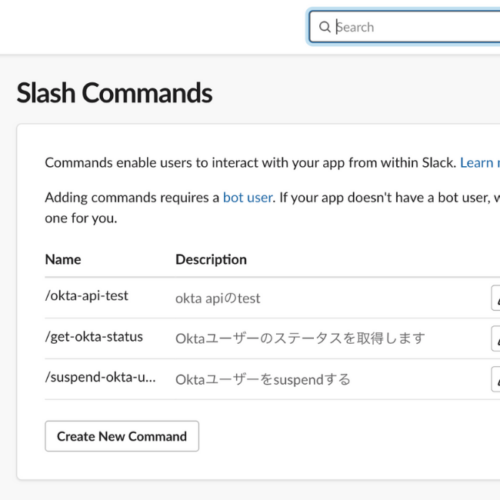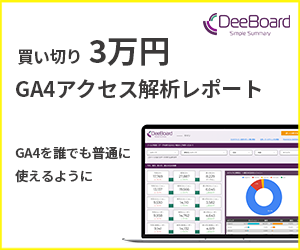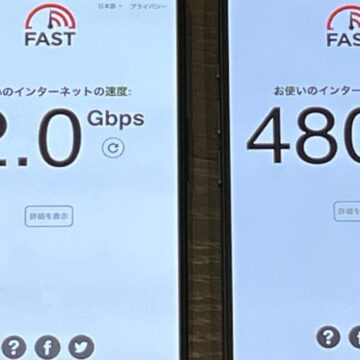Wifi設定、初心者はこうすればOK
この記事では、Wifiの遅い原因が無線部分にある場合の対応方法について、具体的にお伝えします。以下の記事の続きとなっておりますので、もしまだ読まれていない方は、ぜひお読みください。
初心者の方は1章〜3章までお読みいただければと思います。
4章〜5章は中級者向けですので、読まなくても全然問題ありません。
Contents
1. Wifiルーターの設定を変える
まずは無料でできるWifiルーターのチューニングから始めましょう。
早速ですが、以下が初心者にオススメの設定内容です。あなたのWifiルーターの設定と見比べてみてください。
「Wifiルーターの設定画面なんてアクセスしたことないよ!」
という方、安心してください。ネットで調べれば出てくることが多いです。
例えば、BuffaloのWifiルーターの場合、こちらに記載されています。
見つからない場合は、ご自宅で説明書を探すか、サポートへ問い合わせてみてください。
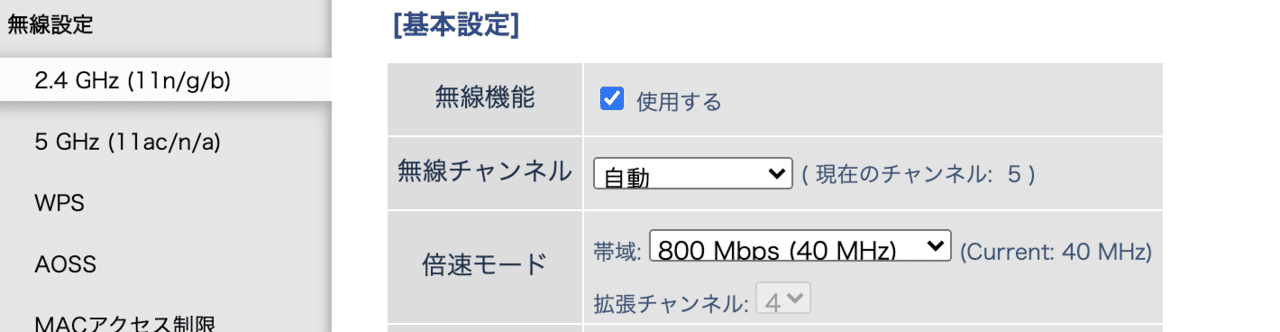
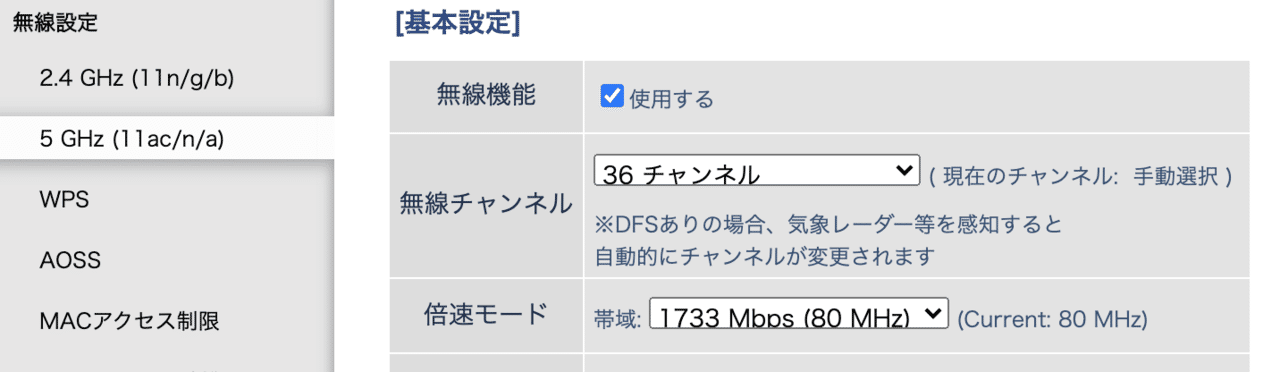
これは我が家のWifiルーター(WSR-2533DHP3)の設定画面です。
もちろん、他の機種でも構いません。
ポイントは3つです。
① 2.4GHz(11n/g/b)は、無線チャンネルを”自動“にする。
② 5GHz(11ac/n/a)は、無線チャンネルを”36チャンネル”にする。
③ 2.4GHzも5GHzも、倍速モード(帯域)は一番数字の大きいなものを選択する。
※機種によって表記が若干異なります。
以上でOKです。
②の5GHzの設定項目は、古いWifiルーターだと無い場合があります。3章でも記載しますが、快適なWifi環境に5GHzは必須です。
5GHz無しはありえません!
2. 使うWifiを選ぶ
1章のように設定すると、スマホやパソコンをWifiにつなぐとき、自宅のWifiが2つ表示されるかと思います。1章で設定した、2.4GHzのWifiと、5GHzのWifiです。
この2つのWifi、同じだと思っていませんか?
1つのWifiルーターから2つの電波が出ているのですが、この2つは全く別物です。
必ず5GHzのWifiを使ってください。それだけでWifiの速度が数倍速くなりますよ。
自宅Wifiだけでなく、公衆Wifiでも同じです。ツイートしてみたら、Twitter以外からも結構「知らなかった」の声をいただきました。
3. Wifiルーターを買い換える
1章のWifi設定画面の”5GHz(11ac/n/a)”のように、あなたのWifiルーターには”11ac“の文字はありますか?
何のことかさっぱり分からなくて大丈夫です。
もし”11ac”の文字がなければ、Wifiルーターを買い替えましょう。それだけで理論上10倍速くなりますよ!
2014年以降に発売されたスマホ(iPhoneで言えば、iPhone 6以降)やパソコンを利用しているのに、”11ac”に対応していないWifiルーターを使っているなんて、例えるなら、4G対応スマホなのに3Gの電波でネットしているようなものです。
もったいないですよね。
Wifiルーターを買い換える場合、今売られている機種は基本的に11acに対応しているので、あとは部屋の広さ等で決めていけば良いかと思います。よく分からなければ家電量販店でお店の方へ相談しましょう。
※実は今年から新しいWifiの規格”11ax”というものが登場しました。まだ対応するスマホやパソコンが少ない上に、価格も高いので、今はまだ11axは不要かと思います。
4章以降は中級者向けの内容ですので、初心者の方は読まなくても全然問題ありません!
ここまでお読みいただきありがとうございました。
4. おまけ① 1章の設定内容がオススメな理由
ここまで読んで、
「あれ? 5GHzを必ず使えって言うなら、2.4GHzっていらなくない?」
って思った方、するどいです。
2.4GHzは、使わなくていいなら使わないほうがいいです。
ただ、困ったことに5GHzに対応していない機器があるんです。
我が家の場合、Kindleやスマートリモコンです。
もちろん、必要なときが来たら2.4GHzをオンにすれば良いのですが、いざKindleを買って「あれ?Wifiが表示されない?」ってなると初心者の方は焦るかと思いますので、2.4GHzを始めからオンにしておくことをオススメさせていただきました。
さらに、5GHzのチャンネル設定を36にしましたが、”自動”にしてしまうと、Fire TV Stickが使えないチャンネルに設定されてしまう場合があります。なので、確実に使える36チャンネルで固定しておくことをオススメさせていただきました。
ただ、Wifiの速度の観点で言えば、本当は36チャンネルは好ましくありません。Wifiルーターの初期設定が36になっている場合が多く、電波干渉するためです。なので、もしFire TV Stick等の特定のチャンネルしか使えない機器がないのであれば、”自動”にしておくのがオススメです。
5. おまけ② ちゃんとWifiを設計する場合
初心者向けの記事ですので、ズバッとオススメの設定内容を書かせていただきましたが、もしちゃんとWifiを設計するのであれば、ツールを使って以下のように可視化して設定値を決めていく必要があります。
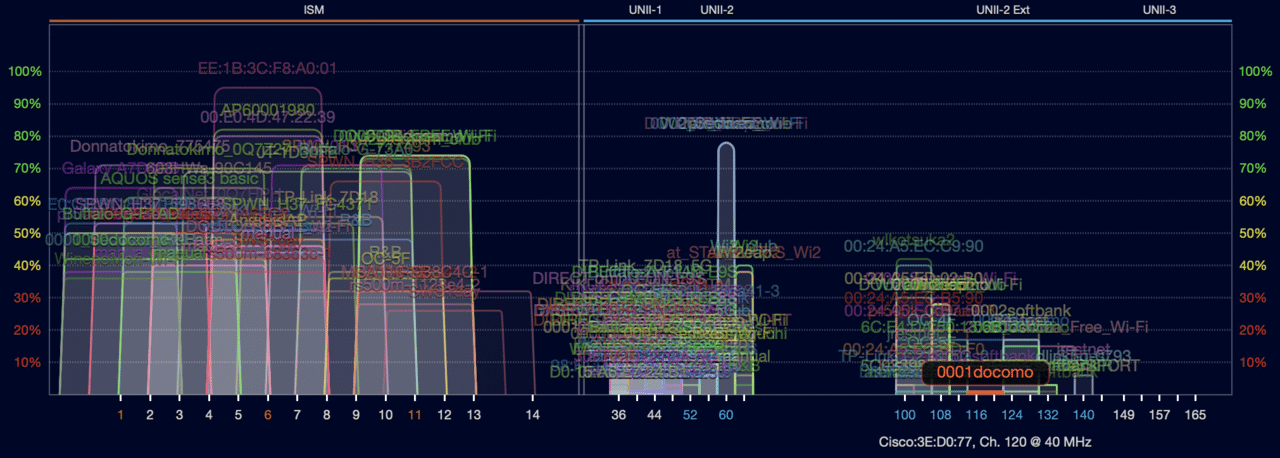
これは、Wifiの電波の主な要素である、周波数とチャンネルと電波強度を可視化したものです。これをどのように見て、どのように設計するかは、本記事では割愛します。需要があれば本ブログに書くかもしれません。
最後までお読みいただきありがとうございました。
あなたの家のWifiが少しでも改善したら嬉しいです。